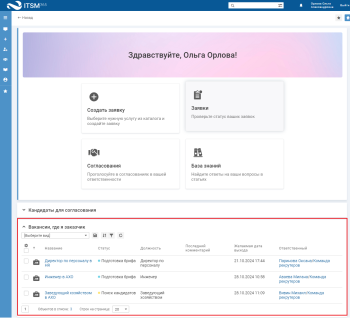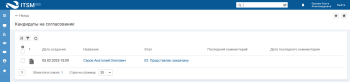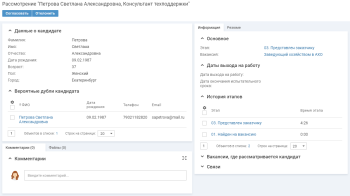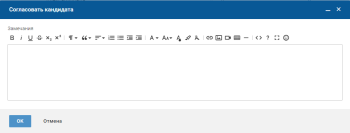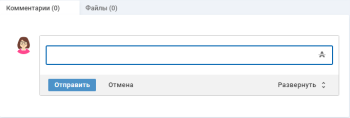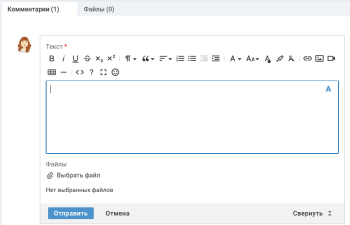Работа с вакансией
В Личном кабинете пользователь может просматривать актуальную информацию о ходе выполнения работ по вакансии, где пользователь является заказчиком, просматривать и согласовывать рассмотрения кандидатов по вакансии, добавлять комментарии.
Заказчику редактирование описания вакансии недоступно.
- Просмотр актуальной информации о ходе выполнения вакансии
- Согласование кандидата по вакансии
- Добавление комментария к вакансии и рассмотрению кандидата
Просмотр актуальной информации о ходе выполнения вакансии
Актуальную информацию о ходе выполнения работ по вакансии можно посмотреть в карточке вакансии.
Чтобы перейти на карточку вакансий, на главной странице нажмите плашку "Где я заказчик" в блоке "Вакансии".
В открывшемся списке вакансий нажмите на название вакансии.
Согласование кандидата по вакансии
Заказчик может согласовать кандидата по вакансии на этапе рассмотрения "Представлен заказчику".
Чтобы выразить свое мнение по заявленному вопросу согласования, выполните следующие действия:
-
На главной странице нажмите плашку "Утвердить" в блоке "Требует внимания".
-
Откроется список рассмотрений кандидатов на согласование. Для перехода на карточку нажмите на строку рассмотрения кандидата во вакансии в списке рассмотрений.
-
В карточке рассмотрения кандидата на вакансию ознакомьтесь с информацией по кандидату и нажмите кнопку "Согласовать" или "Отклонить".
-
На открывшейся форме укажите свои замечания и нажмите кнопку "Сохранить".
Информация о результатах согласовании отобразится в виде комментария в карточке рассмотрения кандидата на вакансию.
Добавление комментария к вакансии и рассмотрению кандидата
Для общения по вакансии, заметок рекрутера и фиксирования договоренностей можно использовать комментарии.
Чтобы добавить комментарий, выполните следующие действия:
-
В карточке вакансии или рассмотрения кандидата на вкладке "Комментарии" установите курсор в поле ввода комментария.
-
Введите содержание комментария.
При вводе комментария можно использовать инструменты форматирования текста, нажав иконку "Показать панель инструментов" в правом верхнем углу поля ввода.
Для ввода комментария можно использовать стандартную форму добавления комментария, нажав "Развернуть" на панели кнопок справа.
Поля полной формы добавления комментария:
-
Текст — отредактируйте содержание комментария из шаблона или укажите свое содержание комментария.
В текст можно вставить упоминание:
- пользователя — после ввода символа @ выберите ФИО пользователя. Выбранному пользователю будет отправлено оповещение с текстом комментария. По имени пользователя из комментария можно будет перейти на карточку пользователя.
- статью базы знаний — после ввода строки БЗ выберите статью базы знаний. По названию статьи из комментария можно будет перейти на карточку статьи базы знаний.
-
Выбрать файл — прикрепите к комментарию необходимые файлы.
Файлы, прикрепленные к комментарию, отображаются в блоке "Подробнее" (ссылка "Подробнее" в поле комментария) и на вкладке "Файлы" в карточке задачи.
-
- Нажмите кнопку "Отправить".
Если на экране открыта карточка вакансии или карточка рассмотрения, то список комментариев обновится автоматически и в списке отобразится новый комментарий (без ручного обновления страницы).
Блок с комментариями можно развернуть для просмотра на всю страницу, нажав иконку в правом верхнем углу блока. Иконка отображается при наведении курсора на блок.
После добавления комментария контактному лицу вакансии будет отправлено оповещение.
Пользователь может ответить на полученное сообщение по электронной почте. Если в теме ответного сообщения указан номер вакансии, то текст сообщения в виде комментария будет добавлен в карточку вакансии.